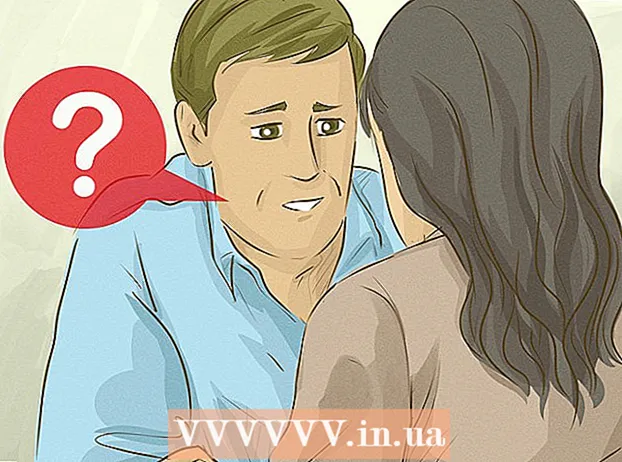Autor:
Roger Morrison
Data Creației:
3 Septembrie 2021
Data Actualizării:
21 Iunie 2024
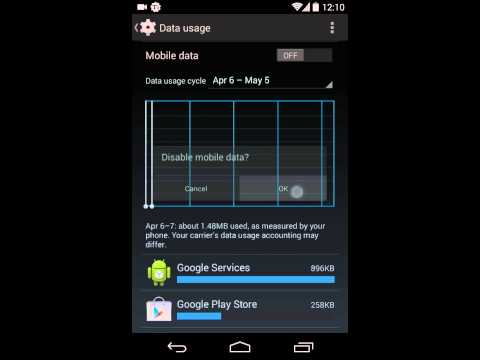
Conţinut
Majoritatea planurilor de telefonie mobilă din zilele noastre vin cu date mobile, transferate prin semnalul dvs. mobil. Vă permite să navigați pe web, să descărcați muzică, să transmiteți în flux videoclipuri și să faceți tot ce necesită în mod normal o conexiune la internet. Datele mobile pot fi activate și dezactivate pentru a evita depășirea limitei lunare.
A calca
 Deschideți aplicația Setări. Puteți găsi acest lucru în sertarul de aplicații sau pe ecranul de pornire. Pictograma arată ca un angrenaj.
Deschideți aplicația Setări. Puteți găsi acest lucru în sertarul de aplicații sau pe ecranul de pornire. Pictograma arată ca un angrenaj.  Atingeți opțiunea „Utilizare date”. Aceasta ar trebui să fie în partea de sus a meniului.
Atingeți opțiunea „Utilizare date”. Aceasta ar trebui să fie în partea de sus a meniului. - Versiunile mai vechi de Android pot avea în schimb opțiunea „Rețele mobile”.
 Atingeți glisorul „Date mobile”. Acest lucru vă va permite datele mobile. În versiunile mai vechi de Android, bifați caseta „Date Enabled”.
Atingeți glisorul „Date mobile”. Acest lucru vă va permite datele mobile. În versiunile mai vechi de Android, bifați caseta „Date Enabled”. - Notă: planul dvs. trebuie să accepte date mobile pentru a le permite. De asemenea, aveți nevoie de un semnal celular pentru a utiliza conexiunea dvs. de date celulare.
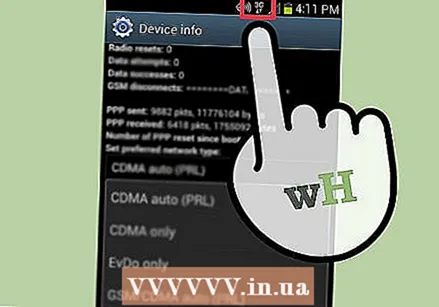 Verificați dacă sunteți conectat. În plus față de notificările din bara de notificări, puteți vedea „3G” sau „4G”. Nu toate dispozitivele vor afișa acest lucru atunci când sunt conectate, deci cel mai bun mod de a testa este să deschideți browserul web și să vizitați un site web.
Verificați dacă sunteți conectat. În plus față de notificările din bara de notificări, puteți vedea „3G” sau „4G”. Nu toate dispozitivele vor afișa acest lucru atunci când sunt conectate, deci cel mai bun mod de a testa este să deschideți browserul web și să vizitați un site web.
Rezolvarea problemelor
 Asigurați-vă că modul avion este dezactivat. În modul avion, conexiunea dvs. de date mobile este dezactivată. Puteți comuta modul avion din meniul Setări sau apăsând și menținând apăsat butonul de alimentare și atingând butonul mod Avion.
Asigurați-vă că modul avion este dezactivat. În modul avion, conexiunea dvs. de date mobile este dezactivată. Puteți comuta modul avion din meniul Setări sau apăsând și menținând apăsat butonul de alimentare și atingând butonul mod Avion.  Verificați dacă sunteți în roaming. Majoritatea dispozitivelor dezactivează datele în mod implicit atunci când vă aflați în afara rețelei. Acest lucru se datorează faptului că datele în roaming sunt adesea mult mai scumpe decât datele din pachetul dvs. Dacă aveți nevoie de conexiunea dvs. de date în timp ce faceți roaming, o puteți activa.
Verificați dacă sunteți în roaming. Majoritatea dispozitivelor dezactivează datele în mod implicit atunci când vă aflați în afara rețelei. Acest lucru se datorează faptului că datele în roaming sunt adesea mult mai scumpe decât datele din pachetul dvs. Dacă aveți nevoie de conexiunea dvs. de date în timp ce faceți roaming, o puteți activa. - Deschideți aplicația Setări și selectați „Utilizare date”.
- Atingeți butonul Meniu (⋮) din colțul din dreapta sus.
- Bifați caseta „Roaming de date”.
 Asigurați-vă că nu ați depășit limita furnizorului de date. În funcție de planul dvs. celular, este posibil să aveți o limită ridicată a datelor pe ciclu de facturare. Dacă depășiți această limită, este posibil să fiți limitat sau complet deconectat de la conexiunea dvs. de date mobile.
Asigurați-vă că nu ați depășit limita furnizorului de date. În funcție de planul dvs. celular, este posibil să aveți o limită ridicată a datelor pe ciclu de facturare. Dacă depășiți această limită, este posibil să fiți limitat sau complet deconectat de la conexiunea dvs. de date mobile. - Puteți vedea utilizarea datelor dvs. mobile în meniul „Utilizarea datelor”, dar limita operatorului dvs. nu este afișată.
 Reporniți dispozitivul dacă nu puteți obține o conexiune de date. Dacă ați verificat totul, dar totuși nu puteți obține o conexiune de date, o repornire rapidă va rezolva de obicei problema. Asigurați-vă că dispozitivul este complet oprit și reporniți-l.
Reporniți dispozitivul dacă nu puteți obține o conexiune de date. Dacă ați verificat totul, dar totuși nu puteți obține o conexiune de date, o repornire rapidă va rezolva de obicei problema. Asigurați-vă că dispozitivul este complet oprit și reporniți-l. 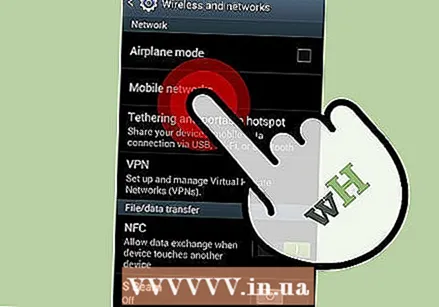 Contactați serviciul clienți al operatorului dvs. pentru a reseta setările APN. Dispozitivul dvs. se conectează la numele punctelor de acces (APN) când primește semnal de date. Dacă aceste APN-uri au fost modificate într-un fel, nu vă veți putea conecta la rețeaua dvs. Trebuie să contactați serviciul de asistență pentru clienți al operatorului dvs. pentru a obține setările APN corecte.
Contactați serviciul clienți al operatorului dvs. pentru a reseta setările APN. Dispozitivul dvs. se conectează la numele punctelor de acces (APN) când primește semnal de date. Dacă aceste APN-uri au fost modificate într-un fel, nu vă veți putea conecta la rețeaua dvs. Trebuie să contactați serviciul de asistență pentru clienți al operatorului dvs. pentru a obține setările APN corecte. - Puteți ajusta setările APN deschizând aplicația Setări, selectând „Rețele mobile” și apoi atingând „Nume punct de acces”. Pe telefoanele mai vechi, „Rețelele mobile” pot fi listate în „Mai multe ...” din meniul Setări.
sfaturi
- Este posibil să puteți accesa secțiunea „Utilizarea datelor” din bara de notificare. Această opțiune depinde de dispozitivul și furnizorul dvs.